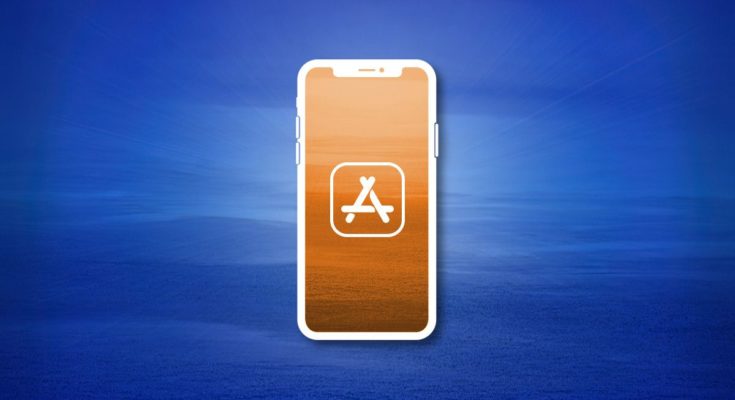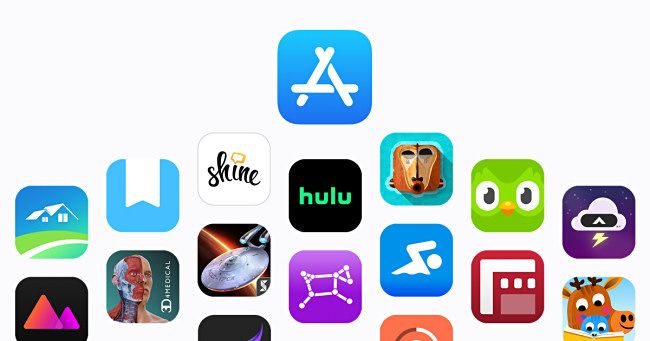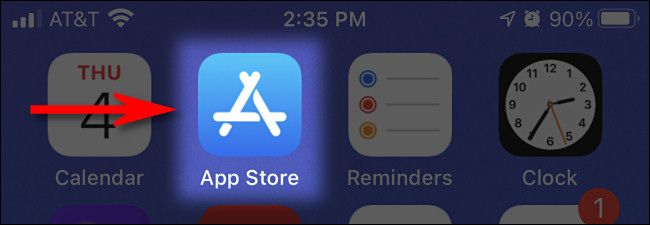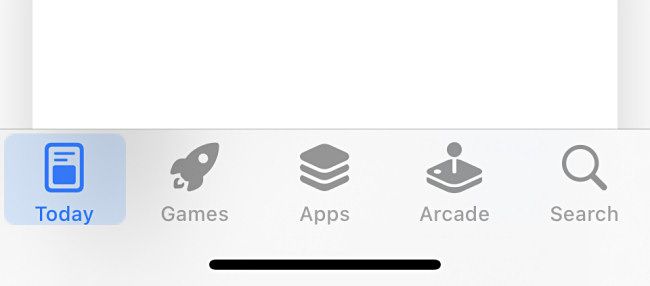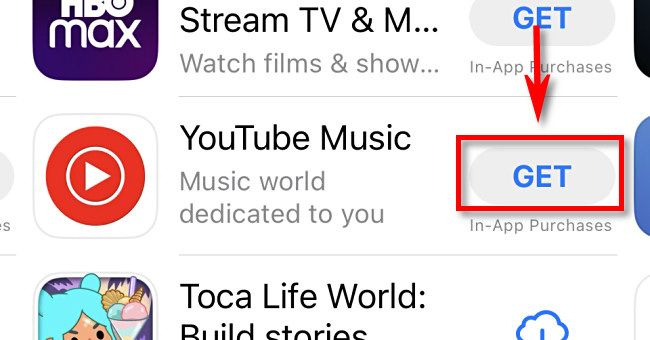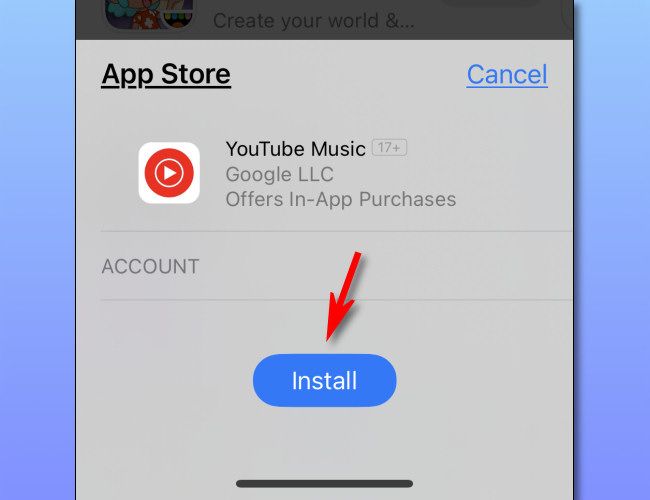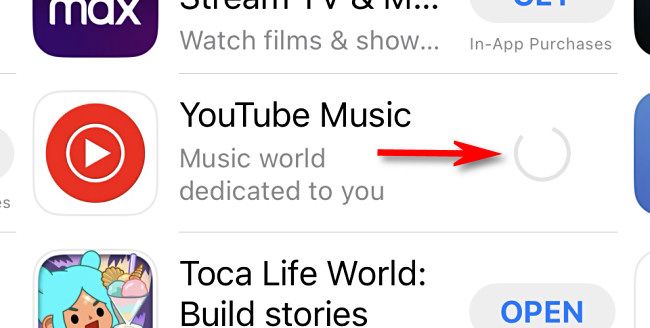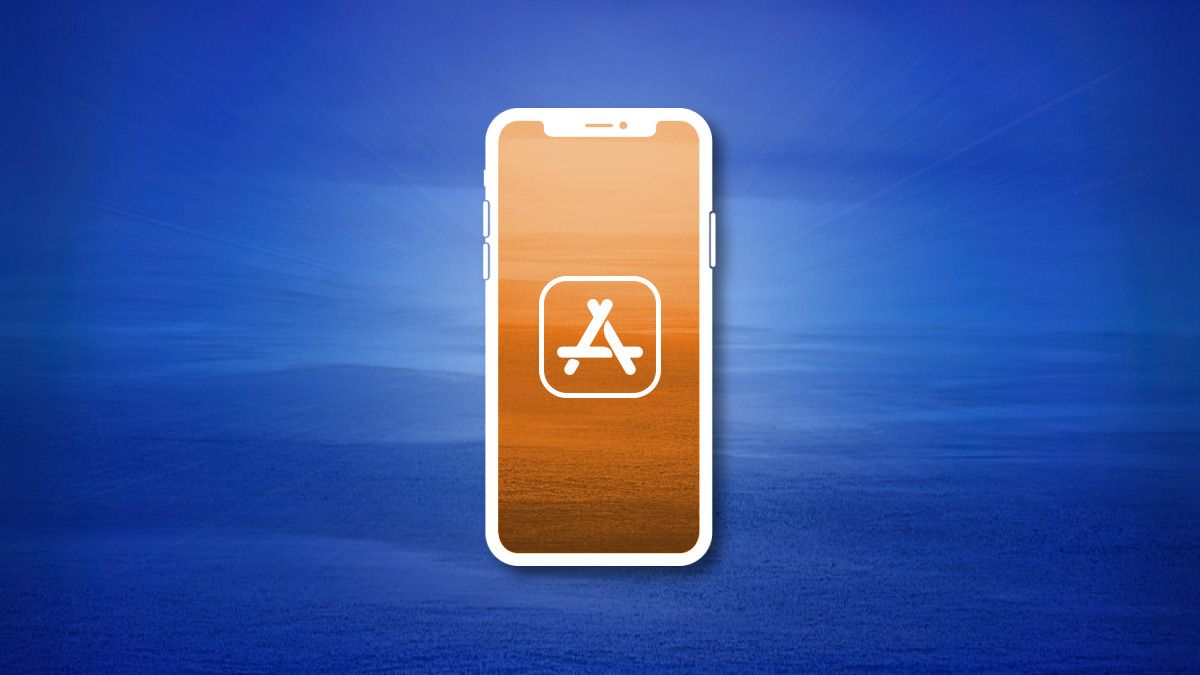
Então você acabou de adquirir seu primeiro iPhone – ou usou seu telefone apenas para tarefas simples – e não instalou um aplicativo antes. Com os aplicativos, um iPhone pode fazer muito mais do que apenas ligar, enviar mensagens de texto ou tirar fotos. Veja como instalá-los.
Índice
Requisitos
Para baixar ou comprar aplicativos no seu iPhone, você precisa ter um ID Apple com uma forma de pagamento (como cartão de crédito) configurada com a Apple. Seu iPhone também precisa ter quaisquer restrições que possam impedir o download de aplicativos desativados (como restrições no tempo de tela ou no modo quiosque). E, finalmente, você precisará ter espaço de armazenamento livre suficiente disponível no seu iPhone para armazenar os aplicativos que irá baixar.
Tipos de aplicativos: gratuitos, pagos ou por assinatura
Antes de instalar um aplicativo no seu iPhone, é útil se familiarizar com os três principais tipos de aplicativos da App Store:
- Aplicativos gratuitos: esses aplicativos são gratuitos para download no início, mas geralmente são suportados por meio de publicidade no aplicativo ou compras no aplicativo , que permitem que você pague pelos recursos posteriormente. Na App Store, você verá um botão que diz “Obter” ao lado deles.
- Aplicativos pagos: esses aplicativos custam dinheiro para serem baixados como uma compra única e você recebe atualizações gratuitas, desde que o aplicativo permaneça com suporte do desenvolvedor. Os aplicativos Pad têm menos probabilidade de conter compras ou publicidade no aplicativo, mas ainda é possível. Esses aplicativos têm um preço listado em um botão ao lado do nome.
- Aplicativos de assinatura: esses aplicativos podem ser gratuitos ou pagos e se sustentam por meio de uma assinatura paga que cobra regularmente sua forma de pagamento registrada na Apple ao longo do tempo, como uma vez por mês ou uma vez por ano. Tenha cuidado, pois alguns aplicativos apresentam assinaturas predatórias irracionais que cobram muito caro por um serviço simples.
Como instalar aplicativos no iPhone
Primeiro, ligue o seu iPhone e desbloqueie-o. Na tela inicial, toque no ícone da App Store, que possui um ícone azul com um “A” estilizado.
Se você não conseguir encontrar o ícone da App Store, é possível que a App Store esteja desativada devido ao controle dos pais no Tempo de uso (consulte Configurações > Tempo de uso > Restrições de conteúdo e privacidade > Compras no iTunes e na App Store). Você também pode pesquisar na App Store usando o Spotlight.
Quando a app store abrir, você verá uma tela de visão geral. Usando a linha de botões na parte inferior da tela, toque na seção da loja que deseja visitar. Aqui está uma descrição do que cada botão significa:
- Hoje: inclui anúncios e promoções de aplicativos que a Apple deseja que você veja primeiro.
- Jogos: esta seção apresenta jogos que você pode jogar no seu iPhone.
- Aplicativos: destina-se a aplicativos que não são jogos, como aplicativos de produtividade, aplicativos de streaming de mídia e utilitários.
- Arcade: Isto é para Apple Arcade , um serviço de assinatura paga que oferece jogos sem anúncios ou compras no aplicativo.
- Pesquisar: esta seção permite que você pesquise um aplicativo específico na App Store.
Localize um aplicativo que você deseja instalar navegando na loja ou realizando uma pesquisa. Para fazer o download e instalá-lo no seu iPhone, toque no botão “Obter” ao lado dele. Ou se tiver um preço (como “$ 4,99”), toque no botão de preço para comprar o aplicativo e instalá-lo.
A seguir, você verá um pop-up perguntando se deseja instalar ou comprar o aplicativo. Toque em “Instalar” e confirme que deseja baixar ou comprar o aplicativo usando sua senha Apple ID, Touch ID ou Face ID.
Depois disso, você verá um indicador circular de progresso do download ao lado do nome do aplicativo enquanto ele é baixado e instalado no seu iPhone.
Quando o download for concluído, saia para a tela inicial e deslize para a esquerda ou direita até ver o ícone do aplicativo. Toque no ícone do aplicativo para iniciá-lo.
Se você não vir o aplicativo em nenhuma das páginas da tela inicial, é possível que o seu iPhone esteja configurado para enviar novos aplicativos diretamente para a App Library . Nesse caso, deslize para a esquerda até ver a App Library e você poderá iniciá-la a partir daí. Ou você pode abrir o Spotlight Search , digitar o nome do aplicativo e abri-lo rapidamente.
Se quiser remover um aplicativo baixado, você pode excluí-lo do iPhone mantendo pressionado o dedo no ícone do aplicativo até que um menu apareça. Selecione “Remover aplicativo” no menu e o iPhone desinstalará o aplicativo. Você pode baixá-lo novamente mais tarde na App Store a qualquer momento. Feliz download!